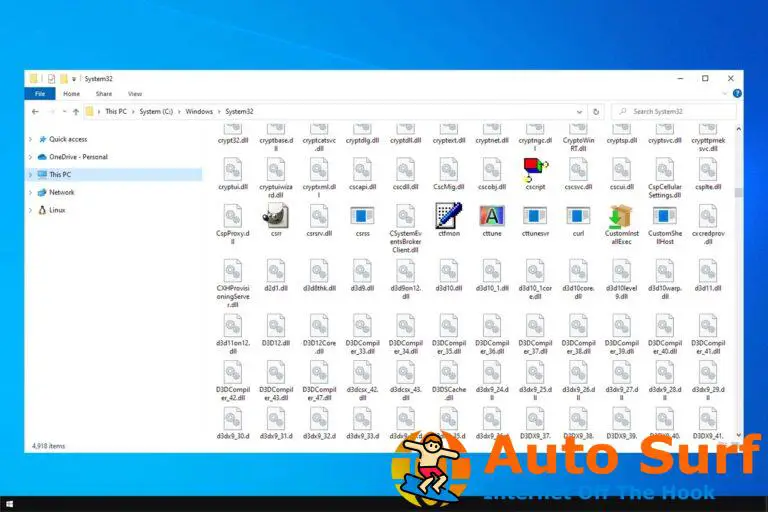- Windows a veces requiere permiso de Trustedinstaller para permitirle realizar cambios en archivos importantes del sistema.
- Solo si está seguro de que al realizar esa acción mantiene intacto el sistema operativo, puede cambiar los permisos de archivo y completar la acción.
- Tenemos una sección completa dedicada a la reparación de archivos corruptos, así que échele un vistazo para obtener información útil.
- Este artículo es parte de nuestro Centro de errores de Windows 10, donde hemos documentado casi todo lo que hay que saber sobre este tema.
TrustedInstaller es un componente legítimo de Windows y pertenece al instalador de módulos de Windows. También es uno de los componentes principales de la Protección de recursos de Windows, incluida en todas las versiones de Windows desde Vista.
Aunque trabaja como administrador en su sistema, cuando intenta acceder, cambiar el nombre o eliminar ciertos archivos, puede encontrar un mensaje como Necesita permiso de TrustedInstaller para realizar cambios en esta carpeta.
Suele ocurrir cuando los cambios afectan a los archivos principales de Windows, como medida para proteger el sistema. Pero, si tiene confianza en su acción y sabe con certeza lo que está haciendo, hay un ajuste que puede aplicar para permitirle avanzar.
¿Cómo obtengo permiso de TrustedInstaller?
- Haga clic con el botón derecho en el archivo o la carpeta que desea cambiar o eliminar y seleccione Propiedades.
![Necesita permiso de TrustedInstaller [Delete/Change] Necesita permiso de TrustedInstaller [Delete/Change]](https://auto-surf.ro/wp-content/uploads/Aveti-nevoie-de-permisiunea-TrustedInstaller-DeleteChange.png)
- En la ventana Propiedades, abra el Seguridad pestaña y luego haga clic en Avanzado.
- Verá que el propietario del archivo es TrustedInstaller. Entonces haga clic en Cambio. (Para versiones anteriores de Windows, hay una pestaña separada de Propietario).
![Necesita permiso de TrustedInstaller [Delete/Change] Necesita permiso de TrustedInstaller [Delete/Change]](https://auto-surf.ro/wp-content/uploads/1638201006_923_Aveti-nevoie-de-permisiunea-TrustedInstaller-DeleteChange.png)
- En la ventana que aparece, escriba el nombre de usuario que está utilizando en su computadora, hacer clic Comprobar nombres botón. Windows verificará y completará automáticamente el nombre completo del objeto. Luego haga clic en OK.
![Necesita permiso de TrustedInstaller [Delete/Change] Necesita permiso de TrustedInstaller [Delete/Change]](https://auto-surf.ro/wp-content/uploads/1638201006_484_Aveti-nevoie-de-permisiunea-TrustedInstaller-DeleteChange.png)
- Si corresponde, marque también la casilla junto a Reemplazar propietario en subcontenedores y objetos (si lo hay), luego presione OK.
- Volver a Propiedades, haga clic en Avanzado, luego haga clic en el Cambiar permisos en la pestaña Permiso.
- Haga clic en Agregar, entonces sobre Seleccione un director, y repita la acción en el paso 4.
![Necesita permiso de TrustedInstaller [Delete/Change] Necesita permiso de TrustedInstaller [Delete/Change]](https://auto-surf.ro/wp-content/uploads/1638201006_212_Aveti-nevoie-de-permisiunea-TrustedInstaller-DeleteChange.png)
- Marque la casilla junto a Control total en el Permisos básicos sección y pulsa OK.
- Y una vez más haga clic en Aceptar para aplicar los cambios.
Esto cambiará la propiedad y no debería requerir permiso de TrustedInstaller para realizar la acción que desea.

![Necesita permiso de TrustedInstaller [Delete/Change] Necesita permiso de TrustedInstaller [Delete/Change]](https://auto-surf.ro/wp-content/uploads/1644821912_790_Necesita-permiso-de-TrustedInstaller-DeleteChange.jpg?v=1644821914)
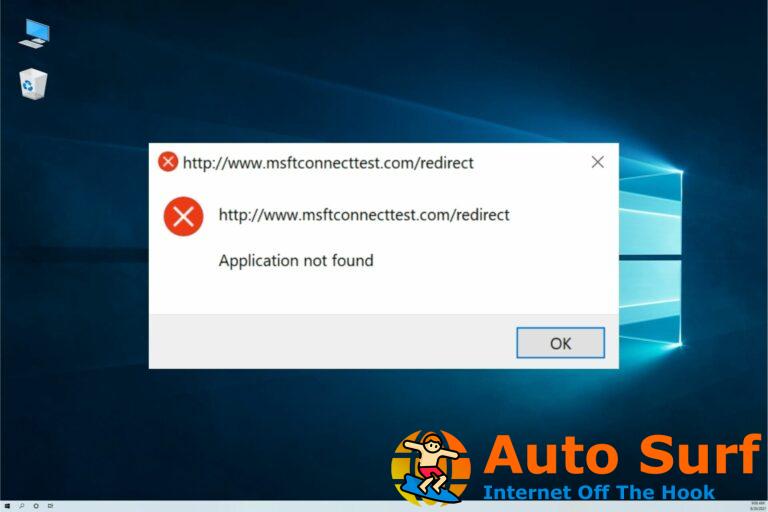
![REVISIÓN: Windows no puede acceder a Readyshare [Full Guide] REVISIÓN: Windows no puede acceder a Readyshare [Full Guide]](https://auto-surf.ro/wp-content/uploads/1644650085_689_REVISION-Windows-no-puede-acceder-a-Readyshare-Full-Guide-768x512.jpg?v=1644650088)
![Solucione el error de INFORMACIÓN DE CONFIGURACIÓN DEL SISTEMA INCORRECTO en Windows 10 [BSoD help] Solucione el error de INFORMACIÓN DE CONFIGURACIÓN DEL SISTEMA INCORRECTO en Windows 10 [BSoD help]](https://auto-surf.ro/wp-content/uploads/1645447929_265_Solucione-el-error-de-INFORMACION-DE-CONFIGURACION-DEL-SISTEMA-INCORRECTO-768x512.jpg?v=1645447932)